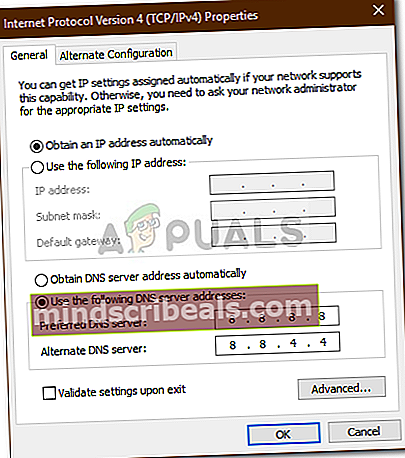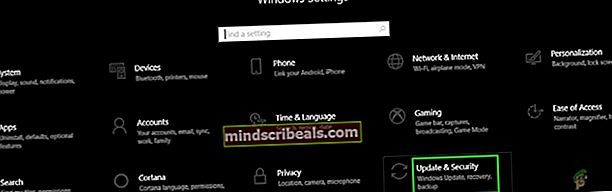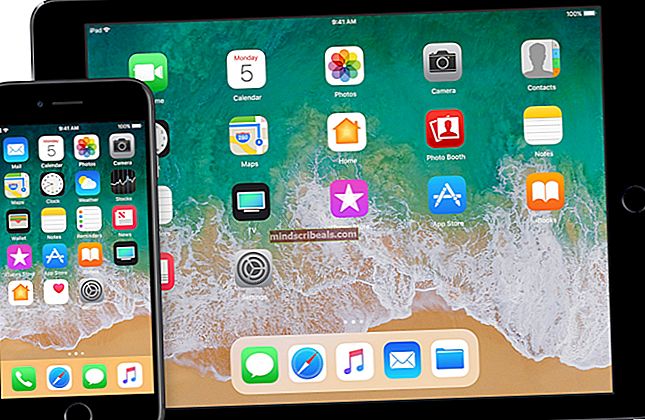Popravek: v operacijskem sistemu Windows 10 se nismo mogli povezati s posodobitveno storitvijo
V zadnjem času veliko ljudi poroča, da se soočajo s sporočilom o napakiNismo mogli vzpostaviti povezave s posodobitveno storitvijo’V sistemu Windows 10. Znano je, da se ta težava pojavlja, ko poskušate posodobiti operacijski sistem Windows 10 v sistemu. Težavo lahko povzroči več razlogov, ker se ne morete povezati s posodobitveno storitvijo, tako kot je navedeno v sporočilu o napaki. Nekaj teh dejavnikov je lahko vaša internetna povezava, komponente za posodobitev sistema Windows itd.

Težavo je treba hitro rešiti, saj vam preprečuje prejemanje najnovejših posodobitev, ki jih zahteva Microsoft. Posodobitve so potrebne za vaš sistem, saj običajno vsebujejo popravke napak, nove funkcije in popravke ter večjo stabilnost. Zdaj težava nima uradne rešitve, saj je eden od inženirjev v Microsoftu izjavil, da ekipa preučuje zadevo in jo je treba hitro rešiti. Vendar obstaja nekaj ločljivosti skupnosti, ki so se izkazale za učinkovite za številne uporabnike, zato jih je vredno poskusiti.
Kaj povzroča napako »Nismo se mogli povezati s storitvijo posodabljanja« v sistemu Windows 10?
No, kot smo že omenili, obstaja več dejavnikov, ki bi lahko povzročili težavo. V obsegu tega, kar je bilo znano do zdaj, lahko težavo pogosto povzročijo naslednji razlogi -
- Tuji protivirusni program: Občasno se lahko prikaže sporočilo o napaki zaradi neodvisnega protivirusnega programa. Sporočilo o napaki je lahko posledica omejitev vašega protivirusnega programa.
- Vaša internetna povezava: V nekaterih primerih Microsoft ni kriv, ker je vzrok težave vaša internetna povezava. Takšno možnost lahko odpravite s preklopom na nadomestno omrežje.
- Komponente za posodobitev sistema Windows: Komponente za posodobitev sistema Windows v vašem sistemu so odgovorne za uspešen prenos posodobitve in njeno namestitev v sistem. Vendar v nekaterih primerih posodobitve ne morete dobiti, ker ena od teh komponent ne deluje pravilno.
To povzema možne vzroke težave. Zdaj lahko za odpravo težave uporabite naslednje rešitve. Spodnji seznam vsebuje "možne" rešitve, saj se težava še vedno obravnava. Te rešitve so delovale za druge uporabnike in kdo ve, morda se bo obneslo tudi za vas.
1. rešitev: Onemogočanje protivirusnih programov drugih proizvajalcev
Prvi korak, ki ga morate storiti za rešitev težave, bi bil onemogočiti protivirusni program drugih proizvajalcev. Če onemogočite protivirusni program, bo sistem obnovil normalno stanje in odstranil vse omejitve, ki jih nalaga vaš protivirusni program. Prepričajte se, da je vaš protivirusni program onemogočen, in poskusite znova preveriti, ali so na voljo posodobitve.

2. rešitev: Poskusite nadomestno omrežje
Za nekatere uporabnike je napako povzročila njihova internetna povezava. Iz nekega čudnega razloga niso mogli prenesti ali iskati posodobitev s pomočjo svoje omrežne povezave. V nekaterih primerih je to lahko posledica vaše konfiguracije DNS. Če ta primer velja za vas, poskusite uporabiti nadomestno omrežje. Primer bi bil, če uporabite dostopno točko pametnega telefona in preverite, ali lahko s tem preverite, ali so na voljo posodobitve.
Če lahko to storite, lahko to prekinete in znova omogočite internetno povezavo. To bi moralo odpraviti težavo.
3. rešitev: Spreminjanje konfiguracije DNS
Nekateri poročajo, da je bila njihova težava odpravljena, ko so spremenili trenutni DNS v Googlove nastavitve DNS. Zaradi konfiguracije DNS morda ne boste mogli prenesti nobene posodobitve ali preveriti, ali so na voljo posodobitve. V takem primeru ga lahko poskusite spremeniti in preverite, ali odpravlja težavo. To storite tako:
- Na desni strani opravilne vrstice z desno miškino tipko kliknite Omrežje ikono in izberiteOdprite omrežne in internetne nastavitve’.
- Tam kliknite naSpremenite možnosti adapterja’.
- Z desno miškino tipko kliknite svojo omrežno povezavo in nato izberite Lastnosti.
- Poiščite IPv4 na seznamu, ga označite in nato pritisnite Lastnosti.
- Prepričajte se, daUporabite naslednje naslove strežnika DNSIzbrana možnost.
- Enter 8.8.8.8 v prvo polje in nato vnesite 8.8.4.4 v drugem polju.
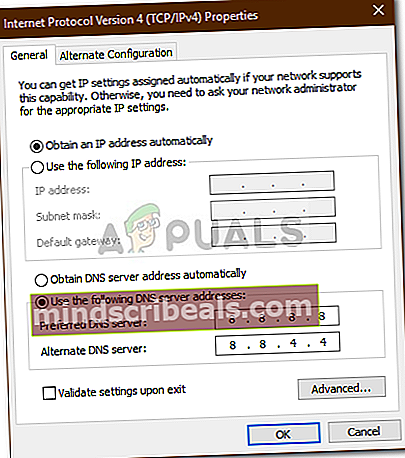
- Kliknite V redu.
- Preverite, ali izolira težavo.
- Če to ne deluje, poskusite uporabiti »1.1.1.1« in »1.0.0.1« kot konfiguraciji DNS.
4. rešitev: Ponastavite komponente sistema Windows Update
Nazadnje, ker ima Windows lastne komponente, ki so odgovorne za prenos posodobitev in njihovo namestitev v vaš sistem, je težavo mogoče odpraviti s ponastavitvijo. V nekaterih primerih ne delujejo pravilno, kar povzroča težavo.
Če želite ponastaviti komponente za posodobitev sistema Windows, prenesite ta .zip iz tukaj in ga nato izvlecite kjer koli želite. Pojdite v imenik, v katerem ste izvlekli datoteko .zip, in zaženite datoteko PonastaviWUEng.cmd datoteko kot skrbnik. To bo ponastavilo komponente posodobitve. Preverite, ali je težava odpravljena.
5. rešitev: Odpravljanje težav s sistemom Windows Update
V nekaterih primerih posodobitev sistema Windows morda ni pravilno konfigurirana, zaradi česar se ta težava sproži. Zato bomo v tem koraku odpravili težave s sistemom Windows Update, da bi se rešili te težave. Za to:
- Pritisnite "Windows" + "JAZ" , da odprete nastavitve.
- Kliknite na »Posodobitev in varnost« in izberite »Odpravljanje težav« iz levega podokna.
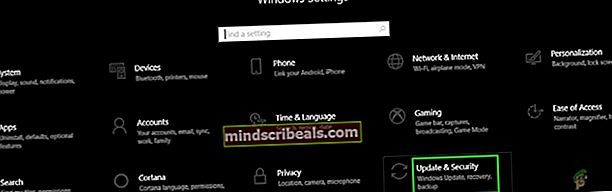
- V oknu za odpravljanje težav izberite »Windows Update« in pustite orodje za odpravljanje težav zagnati.
- Počakaj za dokončanje postopka odpravljanja težav in preverite, ali najde težave.
6. rešitev: ponastavitev IP-ja
Možno je tudi, da se Windows sooča z nekaterimi težavami s povezljivostjo, pri katerih se zaradi omejitev IP ne more povezati s storitvijo Windows. V tem koraku bomo ponastavili IP in nato kasneje preverili, ali to odpravlja težavo.
- Pritisnite "Windows" + "R" da odprete poziv Run.
- Vtipkaj »Cmd« in pritisnite "Shift" + "Ctrl" + "Enter" za zagotavljanje skrbniških pravic.

- Vnesite naslednje ukaze in za vsakim pritisnite »Enter«, da jih izvedete.
NETSH INT IP RESET C: \ RESETLOG.TXT NETSH WINSOCK PONASTAVI IPCONFIG / FLUSHDNS
- Po tem preverite, ali težava še vedno obstaja.